اول از همه، جاوا چیست: یک پلت فرم (فناوری) است که به زبان برنامه نویسی به همین نام نوشته شده است ، که به عنوان محیطی برای اجرای برنامه های تعاملی عمل می کند. بسیاری از سایت ها ، بازی های آنلاین ، برنامه ها از این فناوری استفاده می کنند و اگر این محیط روی رایانه شما نصب نشود ، آنها به راحتی از کار خودداری می کنند.
به احتمال زیاد در رایانه شما جاوا از قبل نصب شده است ، اما همیشه ارزش نگهداری در سیستم را دارد نسخه فعلی، از آنجا که "حفره" های این نرم افزار خاص اغلب باعث نفوذ ویروس ها به کامپیوتر می شود. به روزرسانی های بستر های نرم افزاری با فرکانس و نظم حسادتآمیز (با کشف آسیب پذیری های جدید) منتشر می شوند ، اما همه کاربران این مسئله را به خاطر نمی آورند و به موقع وصله ها را قرار می دهند.
برای بررسی ارتباط نسخه جاوا را که نصب کرده اید ، فقط به وب سایت رسمی جاوا بروید. نسخه ای را که نصب کرده اید به شما نشان داده می شود و در صورت نیاز به به روزرسانی به شما اطلاع داده می شود. اگر آخرین نسخه را داشته باشید ، صفحه نمایش تصویر را مانند زیر نشان می دهد.
![]()
در صورت نیاز به به روزرسانی ، نوشته خواهد شد - سیستم شناسایی شد نسخه قدیمی جاوا... سپس می توانید با کلیک روی دکمه قرمز "بارگیری جاوا به صورت رایگان" فایل به روزرسانی را بارگیری کرده و در رایانه خود اجرا کنید ، یا به سادگی از پنل مدیریت ویندوز به شرح زیر به روز کنید.
من من برای بررسی ارتباط استفاده می کنم جمع نرم افزارکار با سرویس اینترنت با مراجعه به صفحه وی ، اطلاعاتی در مورد نسخه های مرورگر خود ، جاوا ، دریافت خواهید کرد Adobe Flash بازیکن، Windows Media پخش کننده و در صورت نیاز به بروزرسانی.
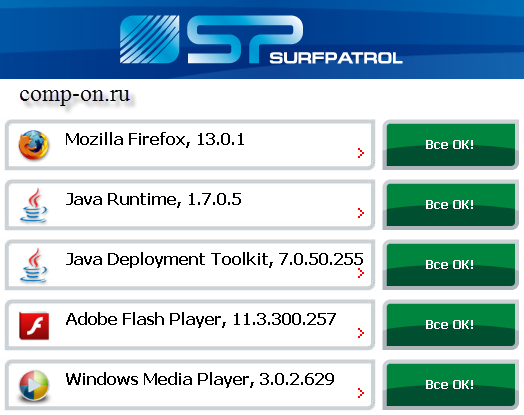
اکنون تمام نرم افزارها به روز هستند ، و این را دکمه های سبز رنگ با نوشته "همه چیز خوب است!" گواه هستند. روبروی هر مورد. نسخه های قدیمی با دکمه های قرمز مشخص شده برای به روزرسانی ها علامت گذاری می شوند.
بیایید بگوییم که اخطار منسوخ بودن نسخه خود از سیستم عامل جاوا را دریافت کرده اید. می توانید به طور احمقانه به روزرسانی را از وب سایت رسمی بارگیری کنید ، اما به روزرسانی آن از پنل مدیر ویندوز آسان تر خواهد بود.
* نحوه به روزرسانی جاوا در ویندوز
در اینجا همه چیز بسیار ساده است. در ویندوز XP ، Control Panel را باز کرده و روی نماد Java دوبار کلیک کنید.
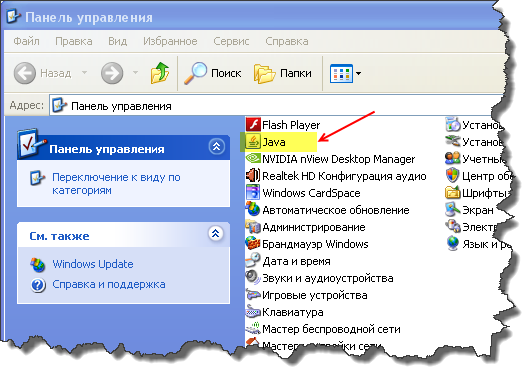
به برگه "بروزرسانی" بروید
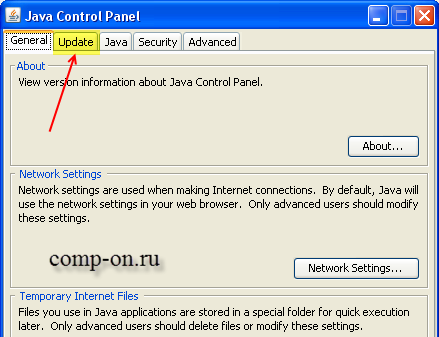
و بر روی دکمه "اکنون به روز کنید" کلیک کنید ، و سپس فقط مانند نصب هر برنامه دیگری دستورالعمل های سیستم را دنبال کنید.
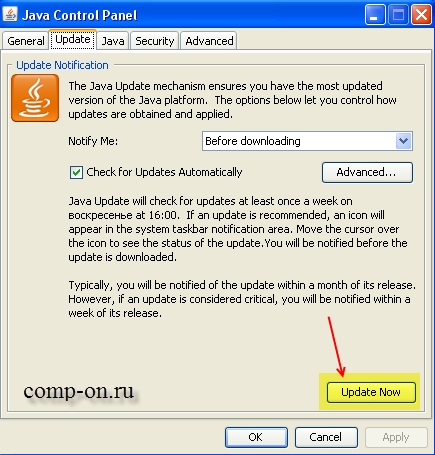
* تقریباً در ویندوز 7 همین است:
شروع -\u003e صفحه کنترل -\u003e برنامه ها -\u003e جاوا. علاوه بر این ، همه چیز همان است.
به طور خلاصه ، شما همیشه باید برای به روزرسانی توجه خود را به سیستم عامل جاوا در رایانه داشته باشید. اگرچه می توانید اجرای "Java" را در مرورگر خود غیرفعال کنید ، اما همانطور که گفته می شود این روش ما نیست.
خوب ، ساده ترین راه برای به روزرسانی جاوا بارگیری است پرونده راه اندازی از سایت رسمی استفاده کنید و فقط آن را در رایانه خود اجرا کنید. پیوند به وب سایت رسمی - www.java.com/ru/download/
با سلام خدمت خوانندگان عزیز سایت www.site. در این مقاله ما در مورد چگونگی به روز رسانی جاوا و اینکه چرا شما اصلاً باید این روش را انجام دهید صحبت خواهیم کرد. واقعیت این است که بسیاری از برنامه ها و همچنین بازی ها و سایت ها به زبان نوشته شده اند برنامه نویسی جاوا و برای اینکه آنها به درستی کار کنند ، شما به زمان اجرای خود به نام Java Runtime Environment نیاز دارید. بر این اساس ، اگر نسخه قدیمی این محیط را نصب کرده باشید ، عملکرد برنامه های مختلف بسیار دشوار خواهد بود. بنابراین ، اکنون من به شما می گویم که چگونه به روز کنید برنامه های جاوا تا همین آخرین نسخه.
روش شماره 1 - از طریق وب سایت رسمی
قابل اعتماد و متخصص سایت رسمی جاوا، و روی دکمه قرمز رنگ بارگیری رایگان جاوا کلیک کنید.

در پنجره بعدی ، دکمه Agree را فشار دهید و بارگیری رایگان را شروع کنید.
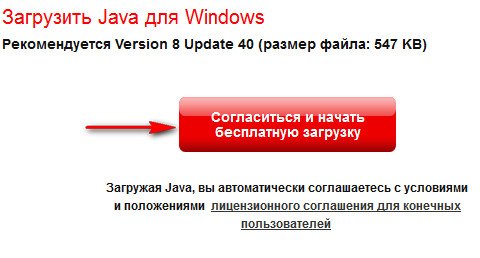
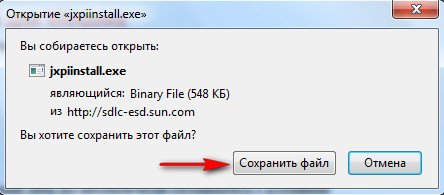
ما این فایل را در مکانی مناسب برای شما ذخیره کرده و نصب جاوا را شروع می کنیم.
مهم! هنگام نصب برنامه ، همه مرورگرها باید بسته شوند.
مدتی منتظر هستیم تا چنین پنجره ای ظاهر شود که در آن باید دکمه Install را کلیک کنید.
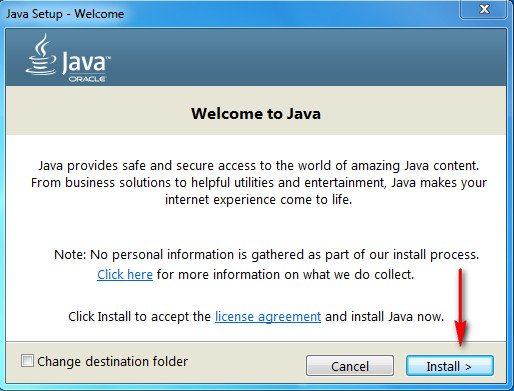
در پنجره بعدی ، 2 جستجوگر را بردارید و دکمه Next را فشار دهید تا نصب برنامه Java شروع شود.
پس از اتمام آن ، پنجره دیگری ظاهر می شود که نشان دهنده به روزرسانی موفقیت آمیز جاوا است. در این پنجره ، روی دکمه بستن کلیک کنید.
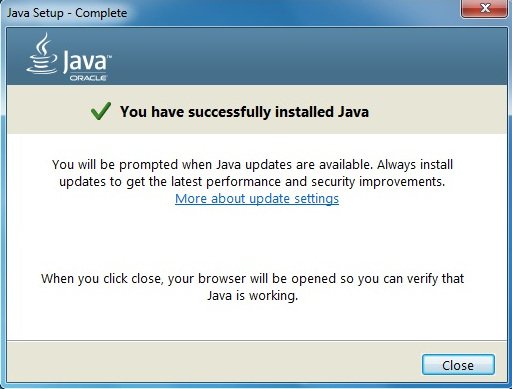
روش شماره 2 - استفاده از برنامه جاوا
بنابراین اکنون می دانید که چگونه Java را از طریق وب سایت رسمی به روز کنید. حال بیایید گزینه به روزرسانی جاوا را از طریق جز component خود در نظر بگیریم. برای راه اندازی آن ، روی Start - Control Panel - Programs (Wibdows 7.8) یا Start - Control Panel (Windows XP) کلیک کنید و نماد جاوا را انتخاب کنید.
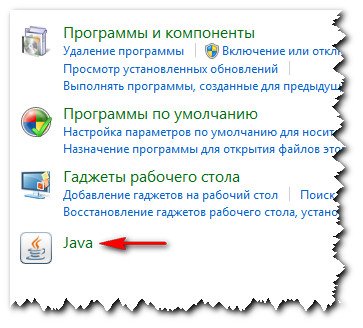
بعد از راه اندازی ، پنجره ای ظاهر می شود که باید در آن به تب Update بروید و روی دکمه Update Now در پایین پنجره کلیک کنید.
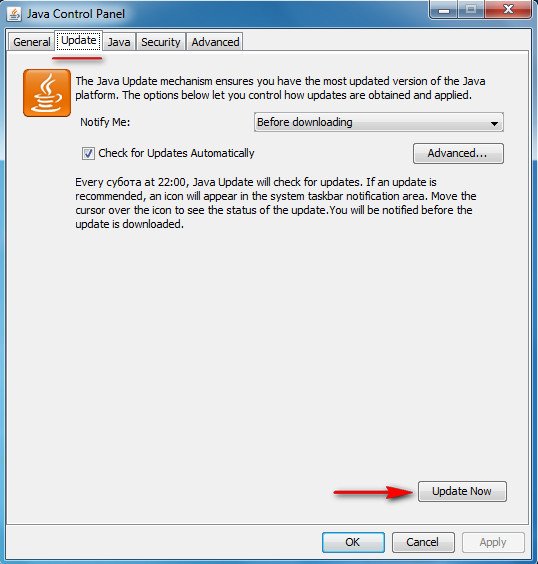
از آنجا که من آخرین نسخه این برنامه را دارم ، برنامه به من در مورد آن اطلاع می دهد.
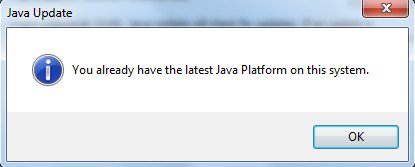
اگر این پنجره برای شما ظاهر نشد ، باید برنامه را به روز کنید. هیچ چیز پیچیده ای در این وجود ندارد ، همه چیز در سطح شهودی روشن است.
فراموش نکنید که قبل از به روزرسانی همه مرورگرها را ببندید!
پس از به روزرسانی ، می توانید برنامه ها یا اسباب بازی های خود را اجرا کنید ، همه چیز باید کار کند. در غیر این صورت ، رایانه خود را دوباره راه اندازی کنید.
در آغاز ، چند کلمه در مورد اینکه چیست چیست جاوا و چرا اصلاً لازم است به طور خلاصه ، جاوا چنین زبان برنامه نویسی است. اما برای چه کاربر عادی آیا شما نیاز به نصب یا به روز رسانی این سیستم عامل دارید؟
واقعیت این است که ما به محیط توسعه احتیاج نداریم ، بلکه اصطلاحاً به اصطلاح نیاز داریم Java Runtime Environment - محیط زمان اجرا نصب این نرم افزار برای بسیاری از سایت ها ، بازی ها و برنامه های مختلفبه زبان برنامه نویسی جاوا نوشته شده است.
ممکن است شما از قبل Java Runtime Environment را نصب کرده باشید. برای اینکه حدس نزنید ، می توانید با استفاده از سرویسی که سایت به شما ارائه می دهد به راحتی این مورد را بررسی کنید java.com... او همچنین به شما اطلاع می دهد نسخه فعلی جاوا
به این آدرس بروید http://www.java.com/ru/download/installed.jsp ، و دکمه بزرگ قرمز را فشار دهید نسخه جاوا را بررسی کنید.
![]()
پس از اندکی تأمل ، مرورگر نسخه فعلی جاوا و همچنین آخرین نسخه فعلی را که می تواند به روز شود ، نشان می دهد.
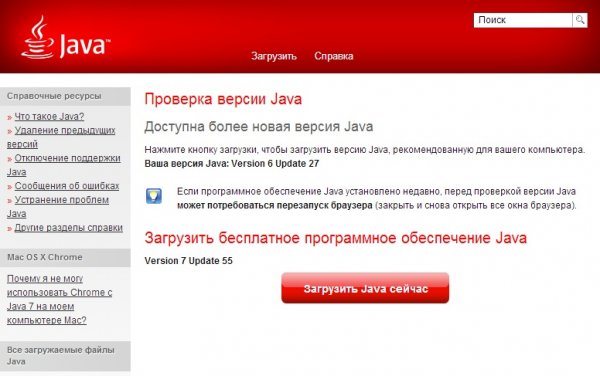
بنابراین ، اگر می خواهید فوراً جاوا را به آخرین نسخه به روز کنید ، احساس راحتی کنید دکمه را فشار دهید جاوا را بارگیری کنید... بارگیری نصب نصب شروع می شود ، سپس ما به سادگی آن را اجرا می کنیم و دستورالعمل های آن را دنبال می کنیم.
در حال به روز رسانی با کنترل پنل جاوا
روش دیگر به روزرسانی با استفاده از Java Control Panel است. برای رفتن به آنجا ، فشار دهید صفحه شروع / کنترل، و در آنجا مورد Java را انتخاب می کنیم.
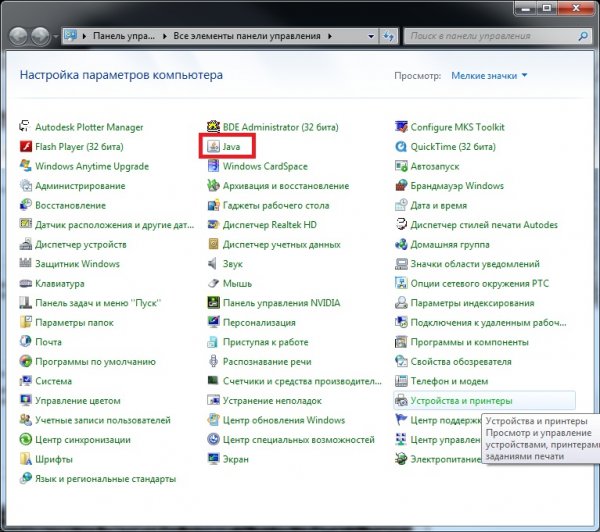
در پنجره باز شده ، برگه را انتخاب کنید به روز رسانی... سپس بر روی دکمه کلیک کنید اکنون به روز کنید... به هر حال ، در این پنجره می توانید پیکربندی کنید به روز رسانی خودکار جاوا
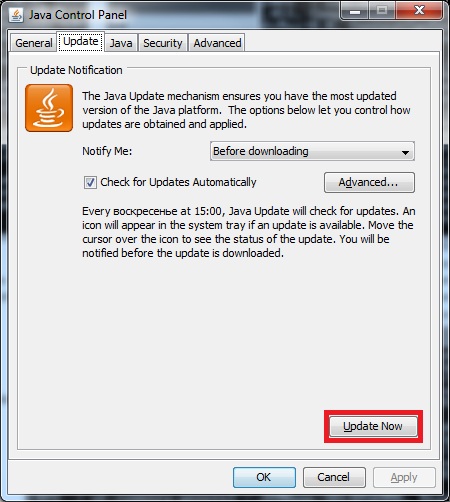
در حال بارگیری نسخه جدید از سایت رسمی
خوب ، به نظر من ساده ترین راه برای به روزرسانی جاوا ، بارگیری آخرین نسخه از وب سایت رسمی است. برای این کار به این آدرس بروید
این بخش مربوط به موارد زیر است:- بستر، زمینه:ویندوز 10 ، ویندوز 8 ، ویندوز 7 ، ویستا ، ویندوز XP
- نسخه های جاوا:7.0, 8.0
برای کاربران Mac OS X: اطلاعات تکمیلی به نحوه به روزرسانی جاوا برای Mac مراجعه کنید.
Java Automatic Updates چیست؟ به روزرسانی خودکار چگونه کار می کند؟
به روزرسانی جاوا قابلیتی است که به شما کمک می کند از داشتن رایانه اطمینان حاصل کنید مدیریت ویندوز آخرین نسخه های جاوا. اگر ویژگی بروزرسانی خودکار فعال باشد ، سیستم به صورت دوره ای نسخه های جدید جاوا را بررسی می کند. وقتی نسخه جدیدی پیدا شد ، از شما خواسته می شود نسخه جاوا نصب شده را به روز کنید. می تواند سفارشی یا در هر زمان مناسب باشد.
چگونه می توانم تنظیمات مربوط به دفعات اعلان نسخه های جدید جاوا را تغییر دهم؟
با استفاده از تنظیمات پیشرفته در برگه Refresh.به طور معمول ، یک به روزرسانی ظرف یک هفته از زمان انتشار به آن اطلاع داده می شود.
هنگامی که بررسی آخرین نسخه فعال است ، امنیت سیستم شما حفظ می شود جدیدترین بسته ها رفع می کند اکیداً توصیه می کنیم ویژگی بررسی به روزرسانی را غیرفعال نکنید... در عوض ، می توانید فرکانس دریافت اعلان را تغییر دهید. جدیدترین نسخه ها تولید - محصول. به طور پیش فرض ، اعلان ها هفته ای یک بار نمایش داده می شوند.
چگونه می توان بارگیری خودکار نسخه های جدید جاوا را تنظیم کرد؟
آیا نسخه های قبلی هنگام ارتقا از Java 6 به Java 7 حذف می شوند؟
بله ، به روزرسانی به Java 7 با استفاده از Automatic Updates یا از طریق Control Panel جاوا آخرین نسخه را حذف می کند نسخه نصب شده جاوا 6. جاوا 6 به مرحله نهایی ارائه به روزرسانی های عمومی رسیده است. این بدان معناست که دیگر هیچ مورد به روزرسانی امنیت عمومی برای جاوا 6 وجود ندارد. توصیه می شود برای بهبود امنیت ، Java 6 را از رایانه خود حذف نصب کنید.
گزینه های به روزرسانی جاوا
تنظیمات به روزرسانی جاوا را در صفحه کنترل جاوا تغییر دهید.
تنظیمات به روزرسانی خودکار را تغییر دهید
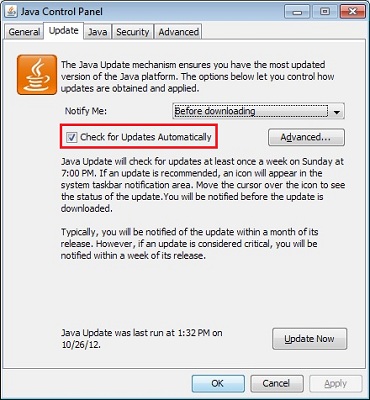
برنامه به روزرسانی را تغییر دهید
می توانید هر دوره بروزرسانی را تنظیم کنید: روزانه ، هفتگی یا ماهانه (پیش فرض).- در برگه تازه کردن در Java Control Panel کلیک کنید علاوه بر این
در نتیجه ، یک کادر محاوره ای نمایش داده می شود گزینه های بروزرسانی خودکار اضافی. - فرکانس ، تاریخ و زمان به روزرسانی جاوا را تغییر دهید.
- کلیک خوب... Java Update Scheduler جدیدترین به روزرسانی های جاوا را در فواصل زمان بندی شده بررسی می کند و اعلان ها را ارسال می کند.
هنگام چک کردن به روزرسانی های روزانه ، می توانید زمان دقیق آن را تنظیم کنید. هنگام بررسی به روزرسانی هفتگی ، می توانید روز هفته و زمان بررسی را انتخاب کنید. هنگام بررسی به روزرسانی ماهانه ، می توانید روز هفته و زمان بررسی را انتخاب کنید. با یک برنامه ماهانه ، به روزرسانی هر هفته بررسی می شود و ظرف 30 روز اعلانی در مورد در دسترس بودن به روزرسانی برای شما ارسال می شود. با این حال ، اگر یک بروزرسانی مهم ارزیابی شود ، ظرف مدت یک هفته از انتشار ، از دسترس بودن آن مطلع می شوید.
